Zwift - Geplante und ausgeführte Trainings automatisch synchronisieren
FAQ
-
Geräte und Verbindungen
- Welche Aufzeichnungsgeräte und Dienste werden unterstützt?
- Ein geplantes Training auf meine Garmin-Uhr laden
- Was ist der Unterschied zwischen einem automatisch hochgeladenen geplanten Training und einer Workout-FIT-Datei?
- Garmin Connect - Verbindung herstellen und synchronisieren
- Suunto - Verbindung herstellen und synchronisieren
- Polar Flow - Verbindung herstellen und synchronisieren
- Coros - Verbindung herstellen und synchronisieren
- Wahoo - Verbindung herstellen und synchronisieren
- Adidas Running - Verbindung herstellen und synchronisieren
- icTrainer - Tredict Trainingsplan mit dem Rollentrainer benutzen
- Today's Plan - Trainingsplan synchronisieren
- Oura Ring - Verbindung herstellen und synchronisieren
- Überträgt HealthFit meine Stryd-Daten von der Apple Watch?
- Zwift - Geplante und ausgeführte Trainings automatisch synchronisieren
- Zwift - Synchronisieren über Today's Plan
- Tredict API - Verbinde Deine Plattform oder Anwendung
- Allgemeines
-
Trainings
- Wie kann man ein vorgeplantes Training unlinken?
- Wie kann ich fehlerhafte Trainingsdaten korrigieren?
- Fehlerhaft aufgezeichneten Schwimmstil korrigieren
- Kann ich das Datum und Uhrzeit meiner Trainingseinheit ändern?
- Können die Abschnitte einer Aktivität manuell berechnet werden?
- Kann ich einen Lauf ohne die Gehpausen anzeigen?
- Warum ist das Datum meines virtuellen Trainings in einer anderen Zeitzone?
- Unterstützte Sportarten
- Kalender und Trainingsübersicht
- Trainerschaft und Athletenverbindung
- Trainingspläne
- Auswertung
- Zonen
Tredicts Dropbox-Integration ist so flexibel implementiert, daß Du ganz leicht Deine geplanten Trainings automatisch zu Zwift synchronisieren kannst und die ausgeführten Zwift-Aktivitäten automatisch wieder in Tredict importiert werden.
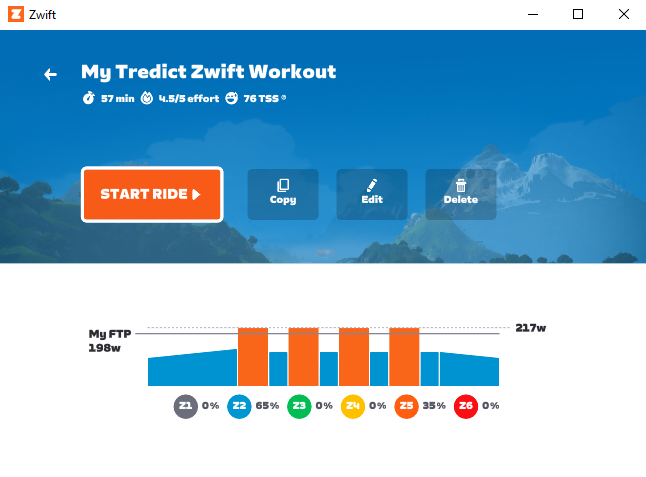
Dabei werden automatisch die aktuellen 2 Tage synchronisiert und geplante Trainings, die älter als 4 Tage sind auch wieder aus der Dropbox gelöscht.
So ist Dein Zwift-Ordner immer schön aufgeräumt und Du verlierst nicht den Überblick.
Es werden also beide Richtungen unterstützt, so daß Du Deinen kompletten Trainingsplan auch mit Zwift ausführen kannst.
Und das alles voll automatisch!
So können Dateien von Deinem Computer, auf dem auch Zwift installiert ist, von und in die Dropbox synchronisiert werden.
Dropbox Desktop herunterladen
Dann verbindest Du Tredict mit Deiner Dropbox, so daß alle Übertragungsfunktionen in den Tredict-Einstellungen erscheinen.
Klicke dazu unter 'Einstellungen -> Dienste' auf das Dropbox-Symbol.
Gehe in Tredict in die Kategorie 'Einstellungen -> Dienste'.
Aktiviere dort den automatisch Export geplanter Trainings in die Dropbox.
Den Ziel-Order '/tredict-planned' kannst Du erst einmal so belassen, sonst musst Du die weiteren Beispiele entsprechend anpassen.
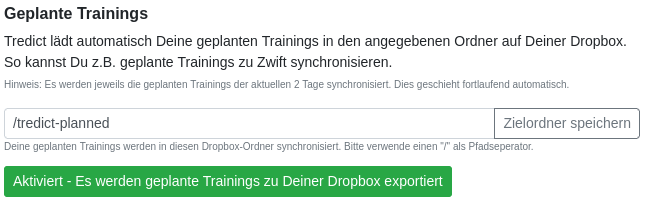
2. Dropbox-Ordner in Zwift-Ordner verlinken
Nun legst Du eine Ordner-Verknüpfung von dem Dropbox-Tredict-Ordner in den Zwift-Workout-Ordner an.
Bitte beende Zwift, bevor Du fortfährst.
Den Platzhalter [zwiftId] in den folgenden Befehlen ersetzt Du durch Deine Zwift-ID.
Windows
Öffne die Windows-Eingabeaufforderung, indem Du beim Startmenü 'cmd' eingibst.
In der Eingabeaufforderung tippst Du dann folgendes ein, um einen Ordner-Link zu erstellen:
Macintosh
Öffne ein Terminal, indem Du im Dock 'Terminal' eingibst.
Im Terminal tippst Du dann folgendes ein, um einen Ordner-Link zu erstellen:
3. Zwift starten und Workout auswählen
Es werden jetzt automatischen die aktuellen Workouts von Tredict in den Zwift-Workouts-Ordner synchronisiert.
Du musst Zwift allerdings neu starten, um neu synchronisierte Workouts sichtbar zu machen.
In Deinen 'Custom-Workouts' findest Du nun einen neuen Ordner 'tredict' vor, welcher alle Deine von Tredict synchronisierten Workouts enthält.
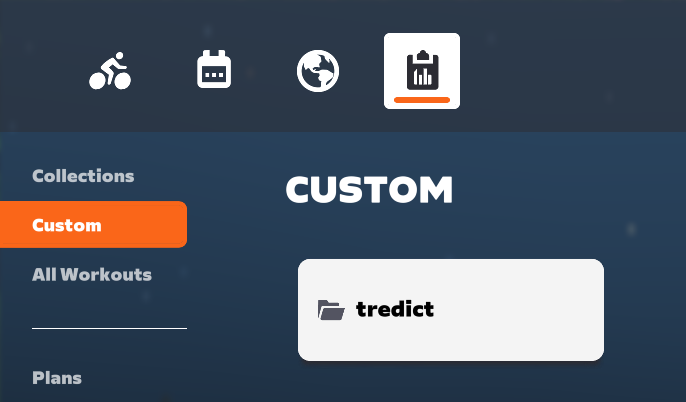
Der Ordner 'tredict' enthält hier das Beispiel-Workout 'My Tredict Zwift Workout', welches direkt ausgeführt werden kann.
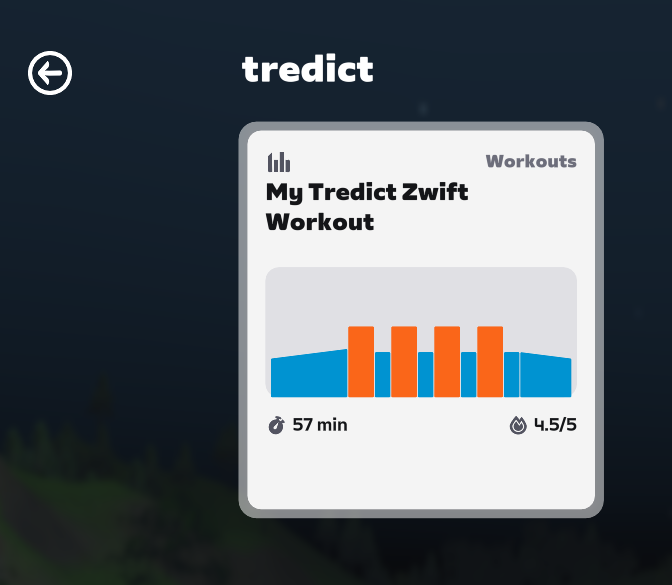
Gehe in Tredict in die Kategorie 'Einstellungen -> Dienste'.
Aktiviere dort den automatisch Import von Aktivitäten aus der Dropbox.
Den Import-Order '/' kannst Du erst einmal so belassen, es wird so die komplette Dropbox auf Trainings durchsucht, die auf .fit enden.
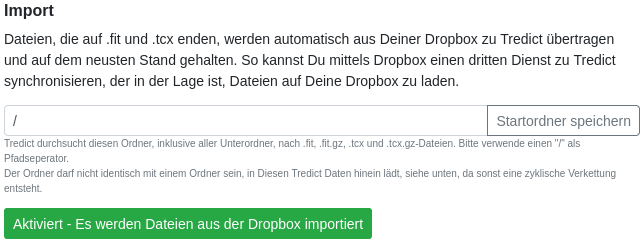
2. Dropbox-Ordner als Zwift-Aktivitäten-Ordner verlinken
Nun legst Du eine Ordner-Verknüpfung von einem Dropbox-Ordner als Zwift-Aktivitäten-Ordner an.
Dazu musst Du vorher den originalen Aktivitäten-Ordner umbenennen oder woanders hin verschieben.
Bitte beende Zwift, bevor Du fortfährst.
Es ist wichtig, daß der 'zwift-activities'-Ordner in der Dropbox existiert, sonst zeigt der Link unter Windows ins Leere.
Windows
Öffne die Windows-Eingabeaufforderung, indem Du beim Startmenü 'cmd' eingibst.
In der Eingabeaufforderung tippst Du dann folgendes ein, um einen Ordner-Link zu erstellen:
Macintosh
Öffne ein Terminal, indem Du im Dock 'Terminal' eingibst.
Im Terminal tippst Du dann folgendes ein, um einen Ordner-Link zu erstellen:
Nun werden Deine ausgeführten Trainings von Zwift automatisch zu Tredict synchronisiert!
Diese Dinge benötigst Du für die Synchronisation von Tredict zu Zwift
- Ein Dropbox-Konto
- Zwift auf einem Windows- oder Macintosh-Rechner auf dem die Dropbox installiert ist.
Zwift auf dem Apple TV lässt sich dann über die Zwift-Cloud synchronisieren.
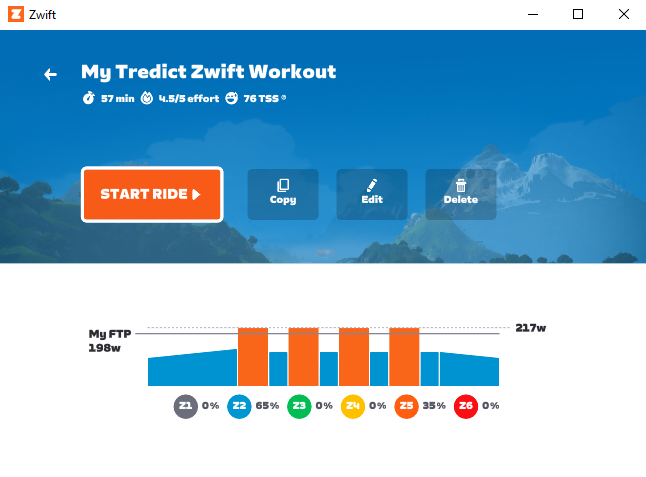
Welche Workouts können mit Zwift synchronisiert werden?
Geplante Trainings zu Zwift
Tredict sendet bei Bedarf Deine vorausgeplanten strukturierten Workouts an den Dropbox-Zwift-Workouts-Ordner.Dabei werden automatisch die aktuellen 2 Tage synchronisiert und geplante Trainings, die älter als 4 Tage sind auch wieder aus der Dropbox gelöscht.
So ist Dein Zwift-Ordner immer schön aufgeräumt und Du verlierst nicht den Überblick.
Ausgeführte Aktivitäten von Zwift
Außerdem importiert Tredict Deine ausgeführten Einheiten aus dem Dropbox-Zwift-Aktivitäts-Ordner.Es werden also beide Richtungen unterstützt, so daß Du Deinen kompletten Trainingsplan auch mit Zwift ausführen kannst.
Und das alles voll automatisch!
Verbinde die Dropbox mit Deinen Zwift-Ordnern
Installiere zuerst Dropbox Desktop auf Deinem Computer, falls Du dies noch nicht getan hast.So können Dateien von Deinem Computer, auf dem auch Zwift installiert ist, von und in die Dropbox synchronisiert werden.
Dropbox Desktop herunterladen
Dann verbindest Du Tredict mit Deiner Dropbox, so daß alle Übertragungsfunktionen in den Tredict-Einstellungen erscheinen.
Klicke dazu unter 'Einstellungen -> Dienste' auf das Dropbox-Symbol.
Geplante Workouts zu Zwift laden
1. Dropbox-Ziel-Ordner aktivierenGehe in Tredict in die Kategorie 'Einstellungen -> Dienste'.
Aktiviere dort den automatisch Export geplanter Trainings in die Dropbox.
Den Ziel-Order '/tredict-planned' kannst Du erst einmal so belassen, sonst musst Du die weiteren Beispiele entsprechend anpassen.
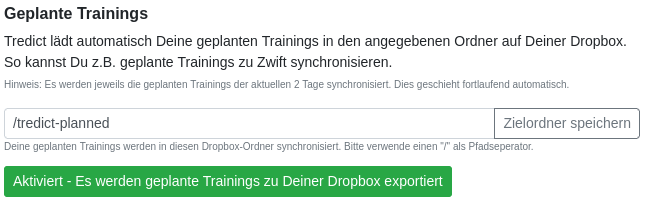
2. Dropbox-Ordner in Zwift-Ordner verlinken
Nun legst Du eine Ordner-Verknüpfung von dem Dropbox-Tredict-Ordner in den Zwift-Workout-Ordner an.
Bitte beende Zwift, bevor Du fortfährst.
Den Platzhalter [zwiftId] in den folgenden Befehlen ersetzt Du durch Deine Zwift-ID.
Windows
Öffne die Windows-Eingabeaufforderung, indem Du beim Startmenü 'cmd' eingibst.
In der Eingabeaufforderung tippst Du dann folgendes ein, um einen Ordner-Link zu erstellen:
mkdir %userprofile%\Dropbox\tredict-planned
mklink /J %userprofile%\Documents\Zwift\Workouts\[zwiftId]\tredict %userprofile%\Dropbox\tredict-planned
Öffne ein Terminal, indem Du im Dock 'Terminal' eingibst.
Im Terminal tippst Du dann folgendes ein, um einen Ordner-Link zu erstellen:
mkdir ~/Dropbox/tredict-planned
ln -s ~/Dropbox/tredict-planned ~/Documents/Zwift/Workouts/[zwiftId]/tredict
Es werden jetzt automatischen die aktuellen Workouts von Tredict in den Zwift-Workouts-Ordner synchronisiert.
Du musst Zwift allerdings neu starten, um neu synchronisierte Workouts sichtbar zu machen.
In Deinen 'Custom-Workouts' findest Du nun einen neuen Ordner 'tredict' vor, welcher alle Deine von Tredict synchronisierten Workouts enthält.
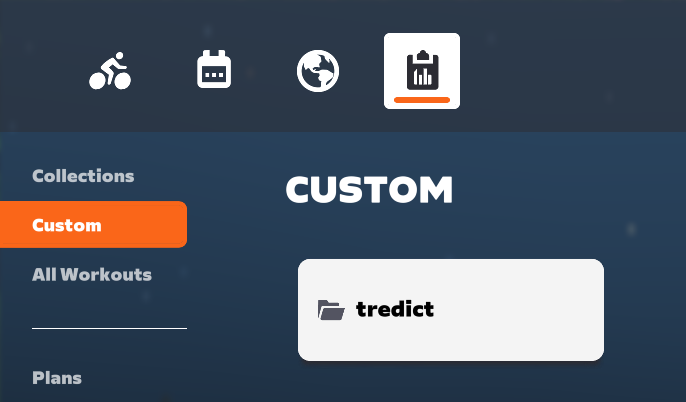
Der Ordner 'tredict' enthält hier das Beispiel-Workout 'My Tredict Zwift Workout', welches direkt ausgeführt werden kann.
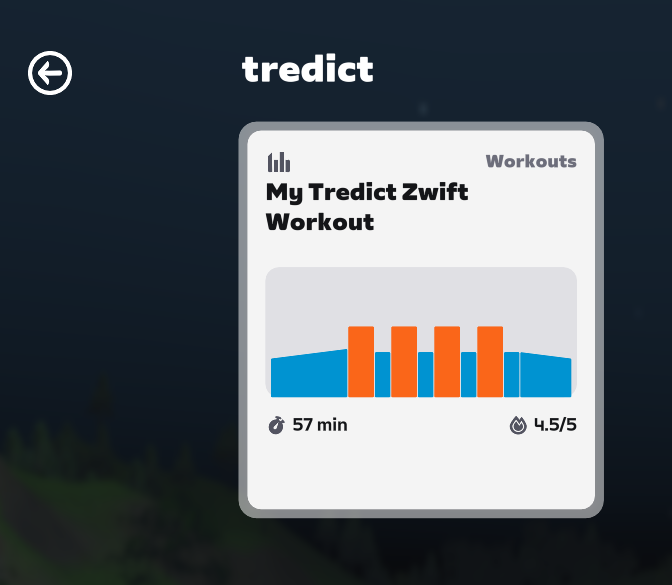
Ausgeführte Aktivitäten von Zwift laden
1. Dropbox-Quell-Ordner aktivierenGehe in Tredict in die Kategorie 'Einstellungen -> Dienste'.
Aktiviere dort den automatisch Import von Aktivitäten aus der Dropbox.
Den Import-Order '/' kannst Du erst einmal so belassen, es wird so die komplette Dropbox auf Trainings durchsucht, die auf .fit enden.
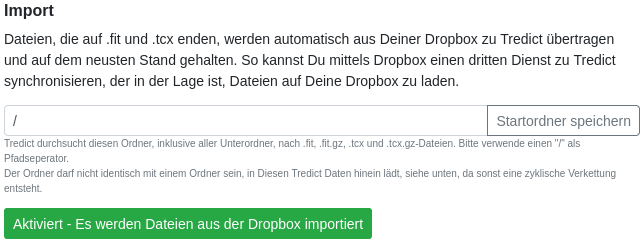
2. Dropbox-Ordner als Zwift-Aktivitäten-Ordner verlinken
Nun legst Du eine Ordner-Verknüpfung von einem Dropbox-Ordner als Zwift-Aktivitäten-Ordner an.
Dazu musst Du vorher den originalen Aktivitäten-Ordner umbenennen oder woanders hin verschieben.
Bitte beende Zwift, bevor Du fortfährst.
Es ist wichtig, daß der 'zwift-activities'-Ordner in der Dropbox existiert, sonst zeigt der Link unter Windows ins Leere.
Windows
Öffne die Windows-Eingabeaufforderung, indem Du beim Startmenü 'cmd' eingibst.
In der Eingabeaufforderung tippst Du dann folgendes ein, um einen Ordner-Link zu erstellen:
rename %userprofile%\Documents\Zwift\Activities %userprofile%\Documents\Zwift\Activities-old
mkdir %userprofile%\Dropbox\zwift-activities
mklink /J %userprofile%\Documents\Zwift\Activities %userprofile%\Dropbox\zwift-activities
Öffne ein Terminal, indem Du im Dock 'Terminal' eingibst.
Im Terminal tippst Du dann folgendes ein, um einen Ordner-Link zu erstellen:
mv ~/Documents/Zwift/Activities ~/Documents/Zwift/Activities-old
mkdir ~/Dropbox/zwift-activities
ln -s ~/Dropbox/zwift-activities ~/Documents/Zwift/Activities
Nun werden Deine ausgeführten Trainings von Zwift automatisch zu Tredict synchronisiert!
Direkte Zwift-Unterstützung?
Optimal wären natürlich eine direkte Zwift-Integration mit Tredict.
Du kannst im Zwift-Forum Deinen Wunsch nach einer direkten Tredict-Integration äußern und dafür abstimmen!
Zwift-Forum
Nächste Frage:Zwift - Synchronisieren über Today's Plan
Vorherige Frage:Überträgt HealthFit meine Stryd-Daten von der Apple Watch?
Zur Übersicht:Alle Fragen anzeigen